<Anterior | Conteúdo | Próxima>
3.6.1. Usando Ekiga
Ekiga é um aplicativo de softphone de código aberto para Ubuntu. É um aplicativo gratuito de voz sobre IP (VoIP) e videoconferência. O VoIP roteia as conversas de voz pela Internet ou por qualquer outra rede baseada em IP. Você pode usar o Ekiga para fazer chamadas, enviar mensagens instantâneas e ser contatado por outros usuários do Ekiga.
O Assistente de configuração inicial ajuda a configurar o Ekiga. Ele aparece automaticamente quando você abre o Ekiga pela primeira vez.
Procedimento 3.11. Para configurar o Ekiga no Ubuntu:
1. No Aplicações menu, aponte para Internet e clique ekiga. O Assistente de Configuração página será exibida. Clique para a frente.
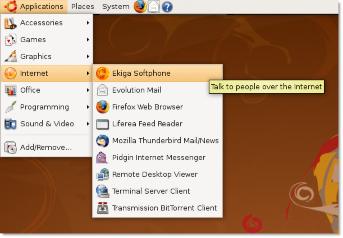
Figura 3.49. Lançamento do Ekiga Softphone
2. No Informações Pessoais página, digite seu nome completo na Por favor insira seu primeiro nome e seu sobrenome caixa. O nome que você especifica é usado para fins de exibição quando você se conecta a outros aplicativos de áudio ou vídeo. Clique para a frente.
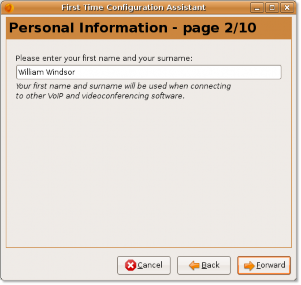
Figura 3.50. Especificando o nome de exibição
3. No Conta ekiga.net página, digite o nome de usuário e a senha da sua conta do Ekiga que você usa para fazer login na sua conta existente do Ekiga. Você obterá esses detalhes no serviço SIP gratuito ekiga.net. Clique para a frente.
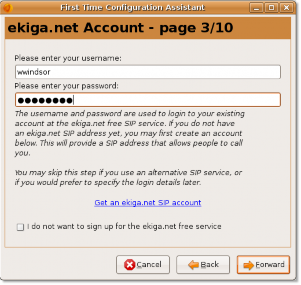
Figura 3.51. Especificando o nome de usuário e a senha da conta ekiga.net
![]() Nota:
Nota:
Se você não tem uma conta SIP, pode clicar no link Obtenha uma conta SIP ekiga.net on
a página para criar uma conta SIP em ekiga.net.
4. No Tipo de conexão página, selecione o tipo de conexão à Internet que você está usando no seu computador a partir do Escolha o seu tipo de conexão caixa. Este tipo de conexão determina as melhores configurações de qualidade
que o Ekiga usará durante as chamadas. Se você não souber o tipo de conexão, entre em contato com o administrador do sistema. Clique para a frente. Você pode alterar essas configurações mais tarde.
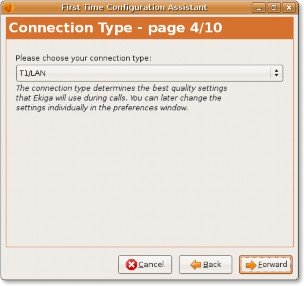
Figura 3.52. Selecionando o tipo de conexão
5. No Tipo de NAT página, clique em Detectar tipo de NAT. Ele informa qual tipo de Network Address Translation (NAT) foi detectado e configura automaticamente o Ekiga para cruzar o roteador de forma transparente. Portanto, o NAT evita todos os problemas associados à reserva de endereços IP. Clique para a frente.
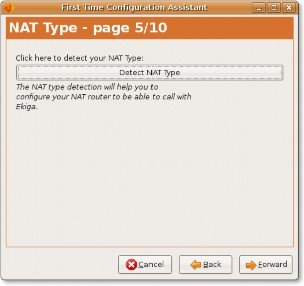
Figura 3.53. Selecionando o tipo de NAT
![]() Nota:
Nota:
Para saber mais sobre NAT, consulte: http://en.wikipedia.org/wiki/Network_address_translation.
6. No Gerenciador de áudio página, selecione o gerenciador de áudio, que é o plug-in, de acordo com a placa de som do seu computador. O gerenciador de áudio é um plug-in que gerencia o seu dispositivo de áudio e depende do sistema operacional do seu computador. Embora seja recomendado o uso de ALSA, você deve verificar com seu
o administrador do sistema para identificar o gerenciador de áudio apropriado para o dispositivo de áudio que você deseja usar. Então clique para a frente.
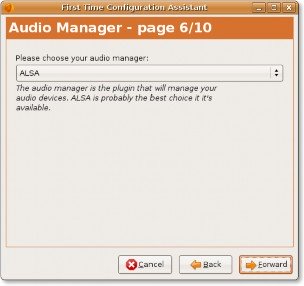
Figura 3.54. Selecionando o Gerenciador de Áudio
7. O Ekiga requer saída de áudio e dispositivos de entrada para reproduzir e gravar arquivos de som. O dispositivo de saída de áudio é usado para reproduzir áudio e dispositivo de entrada de áudio para gravar sua voz. Então, no Dispositivos de Áudio página, selecione a saída de áudio e dispositivos de entrada. Por exemplo, fone de ouvido ou alto-falantes são o dispositivo de saída e o microfone, o dispositivo de entrada de áudio. Agora clique Configurações de teste para verificar a funcionalidade dos dispositivos de áudio e o clique para a frente.
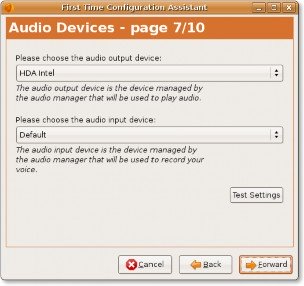
Figura 3.55. Selecionando Dispositivos de Áudio
8. No Video Manager página, selecione o gerenciador de vídeo, que é o plug-in usado para gerenciar seus dispositivos de vídeo. Você pode selecionar Video4Linux para gerenciar webcams ou AVC / DC para câmeras Firewire. Clique Avançar.
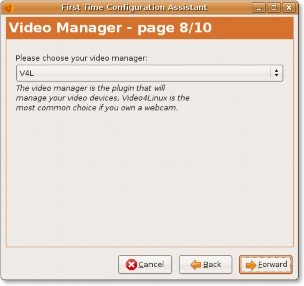
Figura 3.56. Selecionando o gerenciador de vídeo
9. No Dispositivos de vídeo página, selecione o dispositivo de entrada de vídeo da Escolha o dispositivo de entrada de vídeo caixa. O dispositivo de entrada de vídeo é o dispositivo gerenciado pelo gerenciador de vídeo que será usado para capturar o vídeo. Se você não quiser fazer videoconferência ou se não tiver um dispositivo de vídeo, pode pular esta página.
Clique Configurações de teste para garantir que seu dispositivo de vídeo funcione com o Ekiga. Clique para a frente.
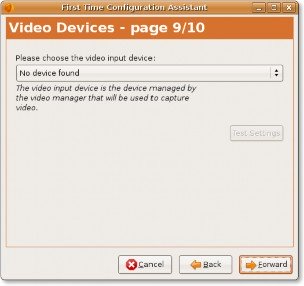
Figura 3.57. Selecionando Dispositivos de Vídeo
10. A configuração do Ekiga agora está concluída. Esta janela exibe um resumo das configurações selecionadas. Você pode verificar suas configurações aqui. Se você quiser fazer alguma modificação, navegue até a página necessária usando Voltar e Next e fazer as alterações apropriadas. Clique Inscreva-se para salvar a configuração.
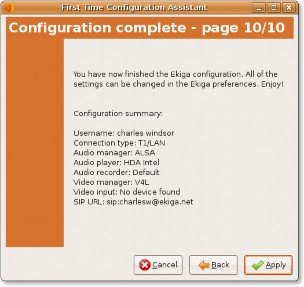
Figura 3.58. Resumo da configuração da conta
O Assistente de configuração será fechado.
![]() Nota:
Nota:
Depois de instalar o Ekiga, se você quiser modificar qualquer configuração, você pode executar a configuração
assistente novamente por Preferencias na Editar menu na janela do Ekiga.
![]() Bom saber:
Bom saber:
Para obter mais informações sobre o Ekiga, consulte http://www.ekiga.org.
A janela do Ekiga será exibida. É o aplicativo de softphone padrão disponível no Ubuntu.
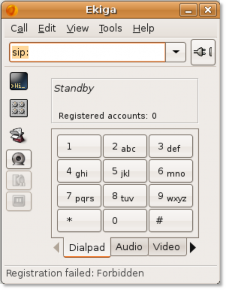
Figura 3.59. Janela Ekiga
Fazendo chamadas usando o Ekiga
De computador para computador
Usando o Ekiga, você pode ligar para qualquer pessoa que esteja registrada no provedor SIP público e use software ou hardware SIP. Você pode usar o catálogo de endereços online do Ekiga para encontrar os endereços SIP de outros usuários do Ekiga. Obviamente, é possível ligar para usuários não-Ekiga, registrados em qualquer provedor público de SIP. Para fazer chamadas, digite o endereço URL do usuário que deseja chamar no trago: : caixa de entrada e clique no ícone de conexão à direita da caixa de texto. Com a configuração padrão, você pode simplesmente digitar sip: foo ligar para o usuário [email protected].
Do computador para telefones comuns
Você pode usar o Ekiga com vários ISPs. Este serviço é cobrado, portanto, você precisa primeiro criar uma conta com o provedor. Após a criação da conta, você receberá um login e uma senha por e-mail. Basta inseri-los na caixa de diálogo do Ekiga e selecionar Use o serviço PC-para-telefone e você está pronto para ligar para telefones convencionais usando o Ekiga. Com a configuração padrão, você pode simplesmente usar sip: 00911129535955 para ligar para o número de telefone real 003210444555, 00 é o código de discagem internacional, 91 é o código do país e 1129535955 é o número a ser chamado.
De telefones reais para computador
Você também pode usar o Ekiga para receber chamadas de telefones comuns. Para isso, você precisa fazer o login em PC-para- telefone conta e adquira um número de telefone. O Ekiga então toca, quando as pessoas ligam para você naquele número de telefone.
![]() Nota:
Nota:
Para saber mais sobre como fazer chamadas usando o Ekiga, consulte http://www.ekiga.org/index.php?
esfregar = 3.


 Documentação
Documentação